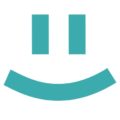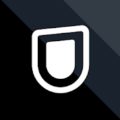Android/iOS向け「タイミー」は、300万人の利用者を突破するワークシェアアプリ。スキマ時間の2~3時間など、ちょっとした時間を有効活用したり、副業に最適なアプリとなっています。
タイミーはスマホアプリなので、スマホを機種変更するとアプリの再インストールといった引き継ぎ作業が必要です。
本記事では、スマホを機種変更した後、再度同じデータでタイミーを引き継ぐ方法について解説。引き継ぎ前に知っておきたい注意点も合わせて紹介します。
「タイミー」アプリダウンロード
【要注意】機種変更のパターンによって引き継ぎ方法が異なる
タイミーは、原則として1人1アカウントまでの登録となります。
機種変更後に再度アカウント登録をすると元のアカウントが利用停止(ロック)されてしまう可能性があり、機種変更のパターンによってどのような方法で引き継ぐのか、予め確認しておくことが必要です。
機種変更の方法ごとのタイミーの引き継ぎ方
機種変更は、電話番号を変更して新しい機種を購入する場合と、同じキャリアで機種だけを変更するパターンがあります。
新しく使うスマホで、電話番号も新しくなるか、電話番号はそのままなのかで、タイミーの引き継ぎ方法が異なるということを覚えておきましょう。
機種変更して電話番号も変わった場合
新規契約の施策によっては、機種変更時に解約をしてから、再度新規契約をして端末を同時購入するほうが、端末価格が安くなる場合もあります。
その場合は機種変更後に電話番号が変わってしまうため、機種変更前の電話番号を控えておく必要があります。
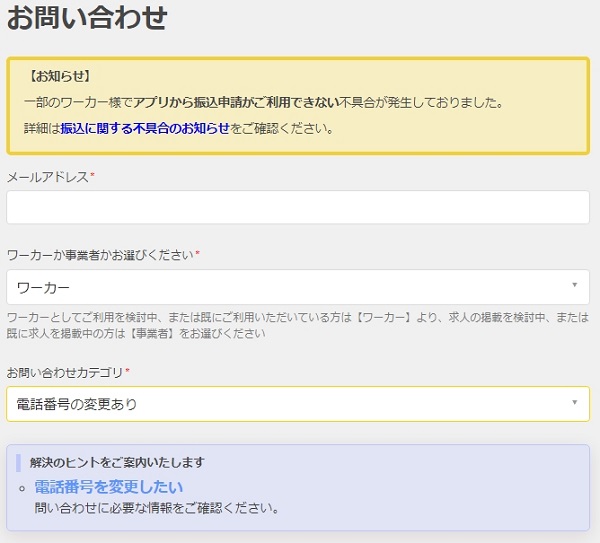
電話番号を控えたら、機種変更をおこない、新しい端末からタイミーのカスタマーサポートを問い合わせをしましょう。
問い合わせする内容は、カテゴリが「登録情報の変更」→「電話番号の変更あり」を選択します。
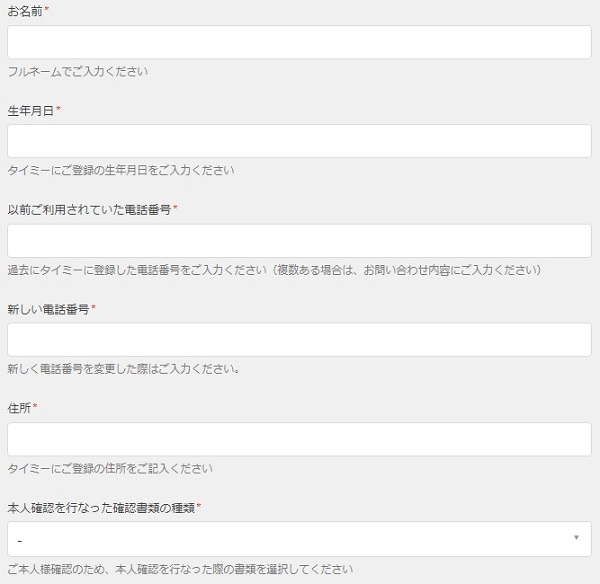
タイミーに登録している名前、生年月日、機種変更前の番号、新しい番号などを入力。お問い合わせ内容には、電話番号を変更したい旨などを入力しておくといいでしょう。
最後に「送信」を押せば完了です。
変更完了までには時間がかかるため、メールなどに変更完了の通知が届くまでは、タイミーにログインをしようとしたり、アカウントの新規作成をしないようにしましょう。
変更が完了したらタイミーアプリをインストールし、新しい電話番号でログインをしてみてください。
機種変更をして電話番号が変わらない場合
機種変更をして電話番号が変わらない場合は、新しい端末にタイミーアプリをインストールしてログインするだけです。
同一OS間はもちろん、Android⇔iOSといったように異なるOS間での引き継ぎも同様です。
ただし、タイミーのログインにはSMS認証が必要なので、必ずSMSが受信できる状態でログインをしてください。
「タイミー」アプリダウンロード